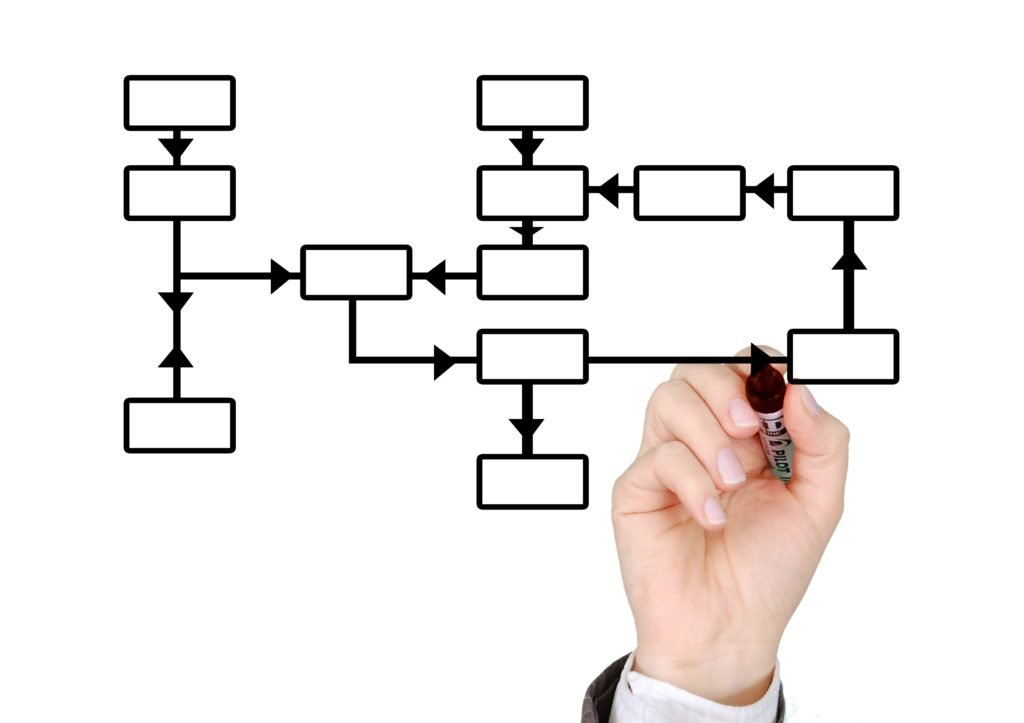Perder todas as abas que você estava usando no Google Chrome pode ser uma experiência frustrante, especialmente se você estava no meio de algo importante. Felizmente, o Chrome oferece algumas maneiras simples de restaurar suas páginas e voltar ao que estava fazendo rapidamente. Aqui, vamos guiá-lo passo a passo e também fornecer algumas dicas rápidas para garantir que suas informações não sejam perdidas para sempre.
Passo a passo para recuperar suas abas no Chrome
Quando você acidentalmente fecha o Google Chrome ou ele trava inesperadamente, há maneiras eficazes de recuperar todas as abas que estavam abertas. A primeira opção é utilizar o histórico do navegador. No Chrome, clique nos três pontinhos no canto superior direito, vá até ‘Histórico’ e você verá uma lista de sessões recentes. Ali, você poderá reabrir as abas que estavam abertas na última sessão.
Outra maneira prática de restaurar suas abas é através do recurso "Reabrir aba fechada". Simplesmente clique com o botão direito do mouse na barra de abas e escolha "Reabrir aba fechada". Este recurso geralmente restaura a última aba fechada, mas se você continuar clicando, ele pode abrir várias abas anteriores que você fechou.
Caso você tenha o hábito de fechar o navegador regularmente e deseja restaurar suas abas facilmente na próxima vez que abrir o Chrome, é uma boa ideia ajustar as configurações do Chrome para "Continuar de onde você parou". Para fazer isso, vá em ‘Configurações’, depois ‘Ao iniciar’ e selecione a opção "Continuar de onde você parou". Assim, todas as suas abas abertas serão automaticamente restauradas na próxima vez que iniciar o Chrome.
Dicas rápidas para restaurar páginas perdidas
Além dos passos básicos para recuperar suas abas, existem algumas dicas rápidas que podem ajudar a minimizar a perda de dados ou facilitar a restauração de páginas perdidas. Uma dica útil é usar extensões de gerenciamento de abas, como o OneTab ou o Tab Session Manager. Estas extensões permitem salvar suas abas abertas e restaurá-las a qualquer momento, oferecendo uma camada extra de segurança para suas sessões de navegação.
Outra dica valiosa é fazer uso do recurso de favoritos do Chrome. Se você está trabalhando em algo importante, salve as páginas como favoritos. Isso não apenas facilita o acesso posterior, mas também garante que você possa retomar seu trabalho mesmo após um fechamento inesperado do navegador.
Se você costuma trabalhar com muitas abas abertas, considere criar um backup regular do seu perfil do Chrome. Isso pode ser feito manualmente copiando a pasta do perfil do Chrome para outro local seguro. Em caso de falhas no sistema ou problemas técnicos, você pode restaurar esse backup e recuperar suas abas e dados de navegação.
Restaurar suas abas perdidas no Google Chrome não é uma tarefa complicada, especialmente com as ferramentas e dicas certas à disposição. Seguindo os passos e dicas acima, você pode minimizar a perda de informações e garantir uma experiência de navegação mais tranquila. Lembre-se de que a prevenção é sempre o melhor remédio, então adote algumas práticas preventivas para proteger suas abas e dados importantes.
Veja mais respostas em estadao.com.br